Исправленный счет-фактура (I‑INVOIC)
Настройка отправки I-INVOIC
Для создания и отправки сообщения I-INVOIC выполните:
- Нажмите на кнопку «Настройки» → «Партнеры».
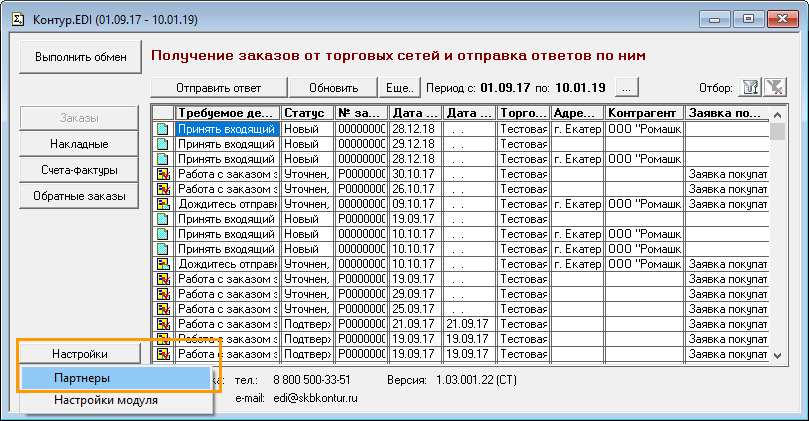
- В списке партнеров выберите торговую сеть и нажмите на кнопку «Изменить».
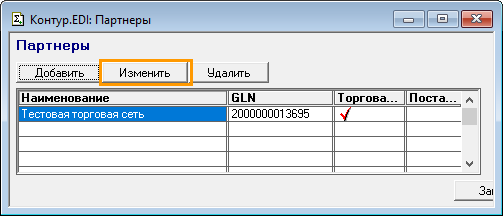
- Перейдите в раздел «Настройки».
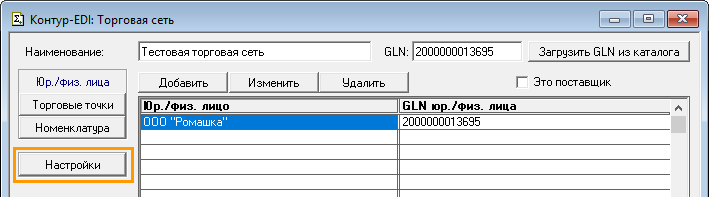
- Отметьте «Отправлять исправленные счет-фактуры(ИСФ)».
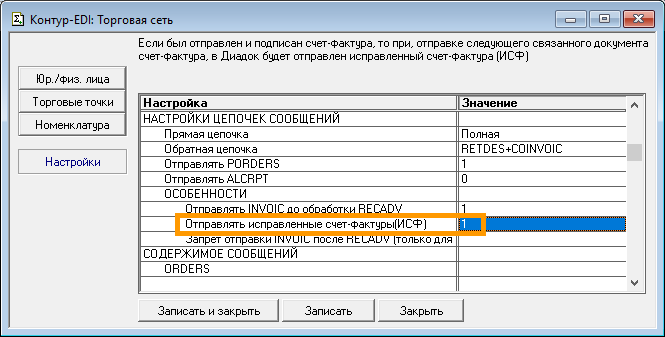
- Нажмите на кнопку «Записать и закрыть», чтобы сохранить изменения для сети.
Отправка сообщения I-INVOIC
Для отправки исправленного счет-фактуры (I-INVOIC):
- Создайте счет-фактуру из реализации товаров и проведите его.
- Перейдите на вкладку «Счета-фактуры». Счет-фактура появится в списке сообщений с требуемым действием «Отправить счет-фактуру». Двойным нажатием откройте карточку исходящего сообщения.
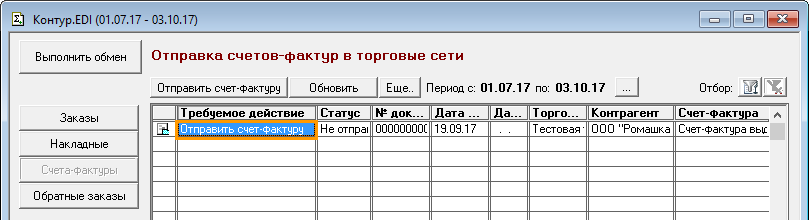
- Нажмите «Отправить счет-фактуру».
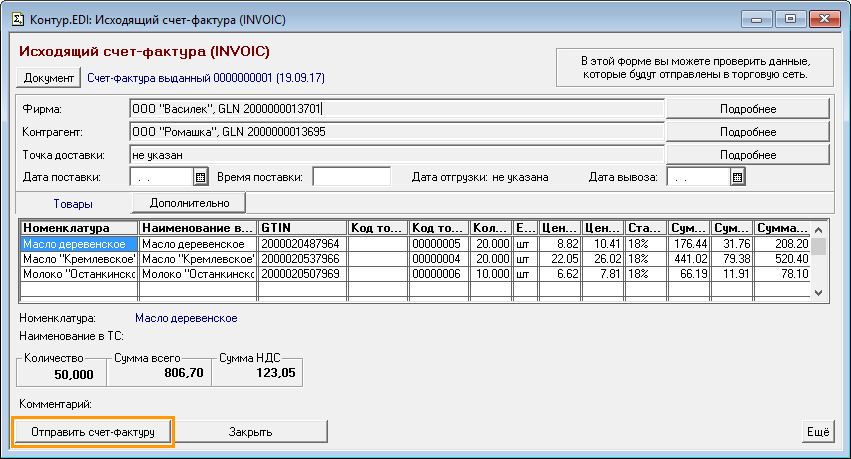
- После этого сформируется сообщение INVOIC и требуемое действие изменится на «Выполните обмен».
- Выполните обмен и дождитесь отправки сообщения. Если организация подключена к Диадоку, выполните обмен с сервером ещё раз и требуемое действие изменится на «Подписать и отправить».
В зависимости от настроек работы с Диадоком подписать электронный счет-фактуру можно в браузере или в самом модуле.Набор документов из счета-фактуры и ТОРГ-12 будет передан в торговую сеть. В модуль придет подтверждение доставки, требуемое действие изменится на «Работа со счетом-фактурой завершена».Если не настроены сертификат и доверенность по умолчанию, после выбора действия подписания документов появится окно выбора сертификата и доверенности. Подробнее см. Подписание с выбором сертификата и доверенности.
Подробнее о машиночитаемой доверенности (МЧД) и изменениях в подписании документов см. Работа с МЧД.
- Откройте документ 1С «Счет-фактура» и внесите изменения.
- Отправьте INVOIC по документу. Для этого нажмите «Еще» → «Переотправить счет-фактуру».
В открывшемся окне «Исходящий счет-фактура» нажмите «Отправить счет-фактуру». - Подпишите отправленный I-INVOIC.